Što učiniti ako se iPhone ne vrati putem iTunesa

- 1992
- 6
- Miss Kirk Mante
ITunes je program koji vam omogućuje upravljanje svojim Apple uređajima. Kao i u bilo kojoj drugoj aplikaciji, ona također ne uspijeva u njoj. Ako ne vraćate iPhone putem aytyunsa, u ovom ćete članku pronaći savjete koji će vam pomoći u rješavanju problema. Mnogo je uzroka poteškoća s restauracijom, a mi ćemo detaljno razgovarati o svakom od njih.

Što učiniti ako iTunes ne vraća iPhone, iPod ili iPad
Preporuka 1
Ažurirajte aplikaciju. Ako iTunes ne vraća iPhone, prije svega je potrebno provjeriti prisutnost nove verzije programa. Ako jest, tada ažurirajte na najatraktivniju verziju. Nakon toga preporučuje se ponovno pokretanje računala.
Preporuka 2
Ponovno učitajte uređaje. Ako se dogodi ova pogreška, također je potrebno ponovno pokrenuti i računalo i obnovljeni uređaj (iPhone 4S, 5s, 6, itd.). Da biste obavili ovu operaciju na pametnom telefonu, kliknite tipku za napajanje i pritisnite gumb "Početna" na deset sekundi. Telefon će se isključiti, a zatim uključiti kao i obično.
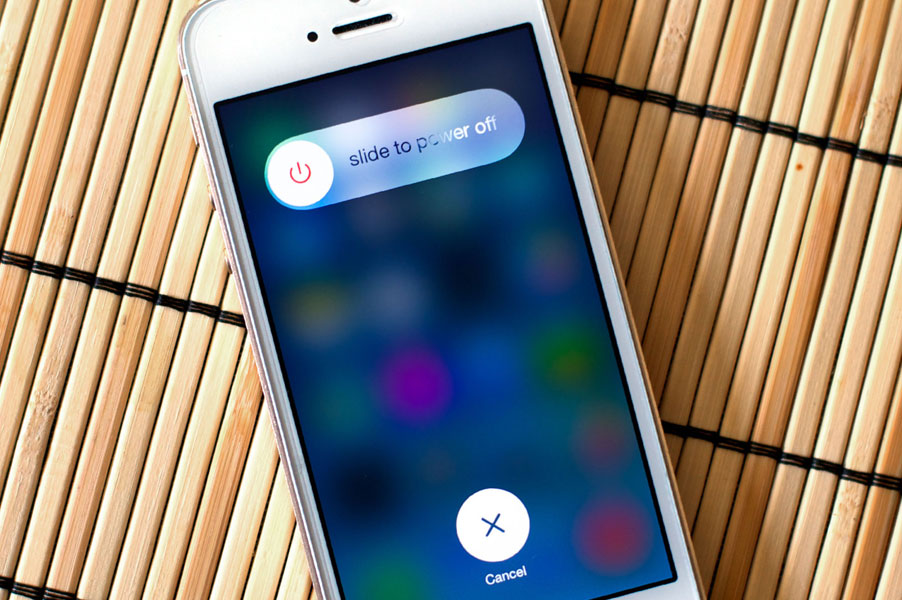
Preporuka 3
Zamijenite USB kabel. Ako ne možete vratiti iPhone, možda je to zbog upotrebe ne -originalne moždine. U ovom je slučaju potrebno kupiti original. Ali ako ste sigurni da je kabel stvaran, provjerite ima li oštećenja. Ako su dostupni, kupite novu originalnu žicu.
Preporuka 4
Koristite drugi USB priključak. Ako niste uspjeli vratiti pametni telefon i provjerili ste kabel, pokušajte ga preurediti na drugi priključak na računalu. Kada koristite pomoćne uređaje za vezu, isključite ih i izravno povežite uređaj.
Savjet 5
Ponovno instalirajte prijavu. Ponekad korisnici ne uspijevaju obnoviti iPhone zbog neispravnosti sustava koji ne dopušta da program radi ispravno. U ovom slučaju potpuno izbrišite aytyuns (pročitajte više o tome u našem drugom članku), a zatim ponovno pokrenite računalo. Zatim idite na službenu web stranicu programera i instalirajte željenu verziju aplikacije.
Metoda 6
Uredite datoteku domaćina. Obično promjene ove datoteke vrše virusi. Stoga provedite provjeru sustava koristeći antivirus. Ako se nađu virusi, uklonite ih. Nakon toga preporučuje se ponovno pokretanje računala. Sada izvršite oporavak datoteke hostova. Više o tome možete pročitati na ovoj stranici.
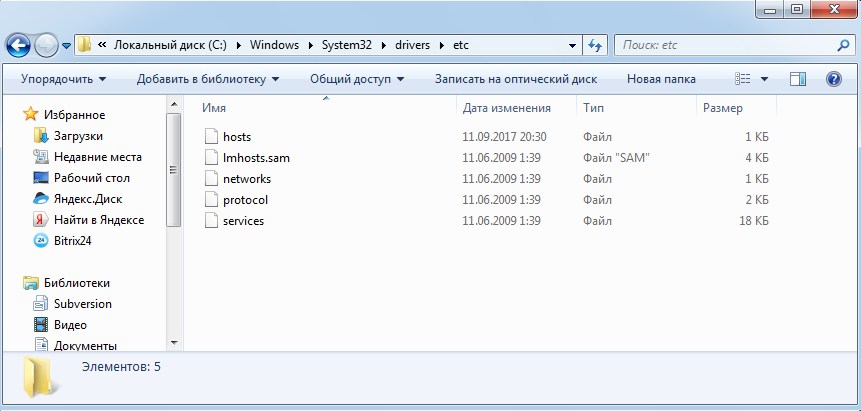
Lokacija datoteke domaćina
Metoda 7
Odspojite antivirus. Ponekad antivirus podiže lažni alarm. Stoga, tijekom oporavka pametnog telefona, isključite ga. Ako ovo rješava vaš problem, tada u postavkama antivirusa isključuju iTunes s popisa programa.
Metoda 8
Vratite uređaj putem DFU načina. Ovaj se način mora primijeniti samo u slučaju kvara. Prvo u potpunosti isključite pametni telefon, a zatim ga spojite na računalo pomoću kabela. Dalje, otvorite aytyuns. Da biste priješli na DFU način, prvo držite gumb za napajanje tri sekunde. Bez oslobađanja prvog gumba, pričvrstite tipku "Home" i držite ih u isto vrijeme deset sekundi. Zatim otpustite gumb za uključivanje, ali držite gumb "Početna" dok se prozor ne pojavi na zaslonu.

Zatim kliknite na obnovu iPhonea.
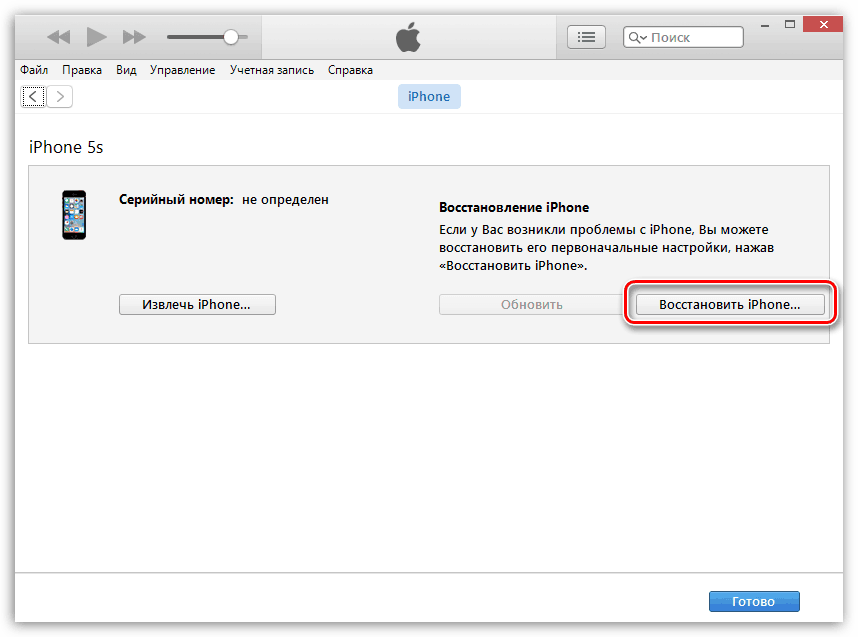
Metoda 9
Koristite drugo računalo. Možda je problem skriven u vašem računalu. Isprobajte operaciju na drugom računalu.
Metoda 10
Provjerite svoj uređaj ima li virusa pomoću antivirusa. Možda upravo zbog prisutnosti virusa na računalu aplikacija radi pogrešno.
Nadamo se da su naše informacije pomogle u rješavanju problema. Ako nešto ne možete, postavite pitanja u komentarima.

